Autodesk InventorCAM Ultimate 2026 安装版 x64
InventorCAM Ultimate 2026是全新的机械零件的CAD/CAM解决方案!提供集成的解决方案,帮助用户再熟悉的工作环境中进行专业的功能和操作,只需要几分钟时间您就可以在轻松创建出高质量刀具路径,结合强大的建模、仿真以及CAD 嵌入式 2.5 轴至 5 轴铣削、车削和铣削车削功能,有效加快将设计转换为加工零件的过程,同时优化加工策略,以尽最大的能力来减少材料的耗费,减少刀具、机床的磨损等,提高生产力。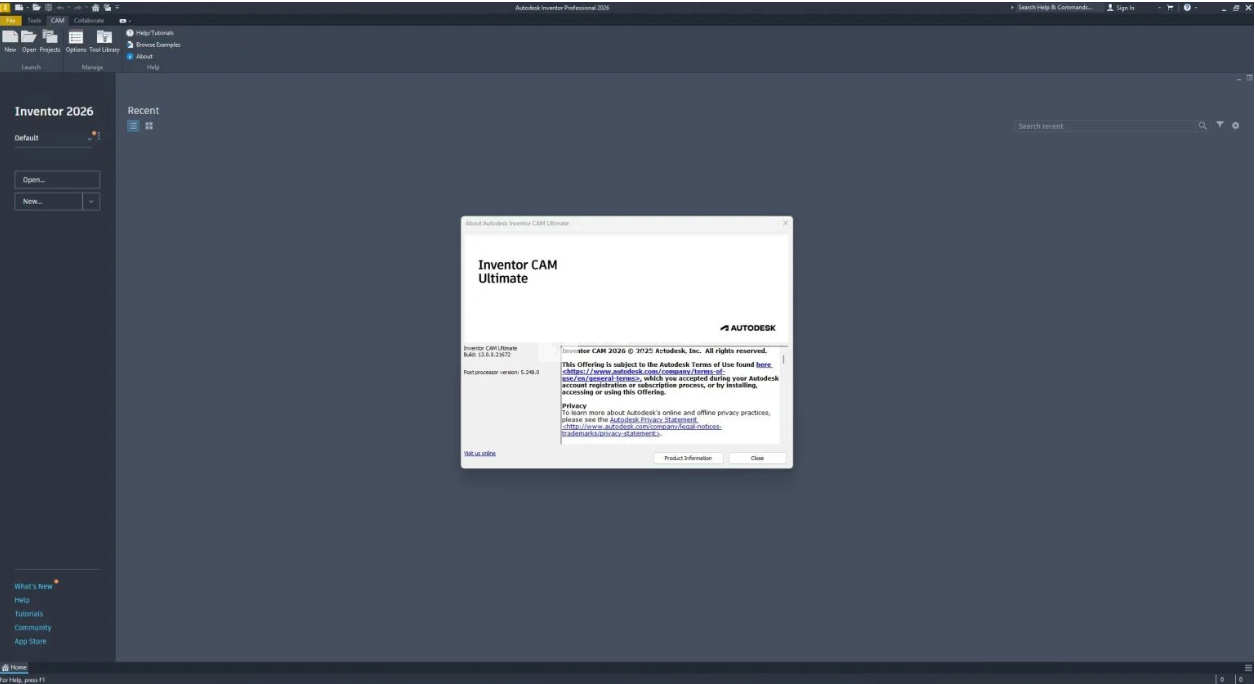
功能特色
1、缩短铣削时间
包括“自适应清洁”作为粗加工策略,以高效清洁大量材料。
2、延长刀具寿命
在整个加工周期中保持最大载荷,从而可以在没有断裂风险的情况下进行深切削。
3、保持关联性
在Inventor中对三维模型进行更改时,刀具路径会自动更新。
4、4轴和5轴铣削
用于加工复杂模型的4轴和5轴联动加工功能包括倾斜、多轴轮廓和刀具侧刃加工。
5、车削和铣削-车削
通过传统的车削、面加工、开槽和镗孔功能提高工作效率。支持动态刀具铣削-车削。
安装激活教程
1、安装包如图所示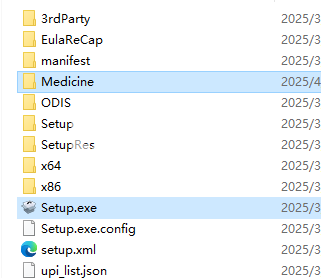
2、安装程序,勾选同意协议选项
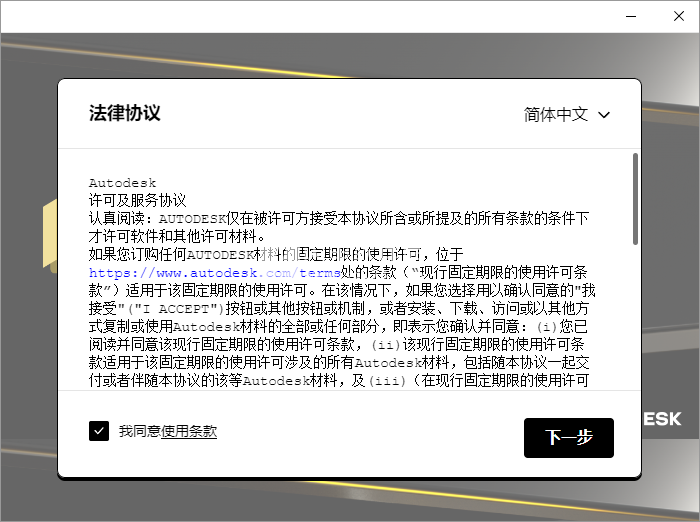
3、安装完成,不要启动
4、从破解文件夹(NLM.msi更新8)安装Autodesk网络许可管理器(v11.19.4)
-默认安装为“C:\Autodesk\Network License Manager”
-停止任何正在运行的实例(lmgrd、adskflex)(如果有的话)
-用破解的adskflex.exe替换
5、替换version.dll -\Program Files (x86)\Common Files\Autodesk Shared\AdskLicensing\Current\AdskLicensingAgent\
6、记事本打开编辑lic.dat并更改HOSTNAME和MAC以适应您的配置(如果您不确定是否启动LMTOOLS实用程序并转到“系统设置”,您的HOSTNAME和MAC将被列出)您也可以更改供应商端口,当然可以添加以前的许可证:)将lic.dat保存在您想要的位置(我们建议将其保存到“C:\Autodesk\Network License Manager”文件夹)
7、您有两个选择:
1) 手动启动网络许可证管理器:
使用“c:\Autodesk\Network license manager”文件夹中的“lmgrd.exe-z-c lic.dat”运行许可证管理器
或
2) 创建服务:(建议)
从“C:\Autodesk\Network License Manager”文件夹启动LMTOOLS实用程序(LMTOOLS.exe GUI)
-在“配置服务”中,添加“Autodesk”服务名称
选择C:\Autodesk\Network License Manager\lmgrd.exe作为lmgrd的路径
选择X:\path\where \you \saved\lic.dat作为许可证文件的路径
选择一个空文件以包含调试日志(可选)
勾选“开机时启动服务器”和“使用服务”
单击保存
-在“服务/许可证文件”中,选择使用服务进行配置,并勾选“忽略许可证文件路径env-var”(如果您
你想使用已分发的许可证。。否则,您将不得不编辑或创建Licpath.lic文件)
-在“启动/停止/读取”中,单击“启动服务器”
单击“重新读取许可证文件”
-在“服务器状态”中单击“执行状态查询”
检查您是否有“adskflex:UP v11.18.0”
检查功能是否已激活:例如87545ACD_2022_0F的用户:(已颁发的许可证总数为100个;正在使用的许可证总共为0个)
-在“服务器诊断”中,检查所有功能都可以检出
-如果你配置了日志,检查日志也会赢得“配置服务”
8、启动Autodesk应用程序
-当系统提示时,选择“使用网络许可证”
-选择“单许可证服务器”
-使用127.0.0.1、localhost或安装flexlm守护进程的位置(语法可以是port@server).
下载地址
-
无相关信息










